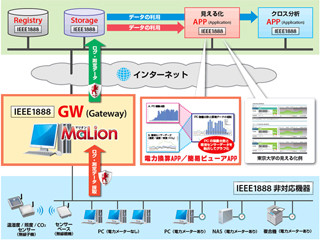重い・遅いを見事に解消!ロングセラーたる所以を実感した
オールインワンでPCの「遅い・重い」を速攻で解消してくれる「SuperWin Utilities 3」。パッケージ版は3ライセンス付で8,190円、5ライセンスパックは15,300円、10ライセンスパックは29,800円。1ライセンスのダウンロード版は価格3990円など幅広くラインナップしている |
Wordで文書を作成したり、売上をExcelで管理したり、お客さまへの提案資料をPowerPointで作成する。気の置けない友人とのホームパーティの様子を撮影したビデオを編集する、可愛いペットの写真を管理する。今では、ビジネスシーンでもプライベートシーンでも、活用しない日はないほど日常に深く密接したPCですが、ややもすると、「起動が遅い」や「どうも動作が遅い」、「具体的に原因はわからないけど、何か調子が悪い」などと感じること、ありませんか?PC版の不定愁訴とも呼べるこれら不調を解決してくれる一助となってくれるのが、今回ご紹介する「SuperWin Utilities 3」。
2003年7月から数えて、10周年を迎える同ソフトは、ユーザーからの要望を取り入れるべく高速化やSSDへの対応に拍車をかけている。多機能ぶりは健在で同社のWebサイトでは、これら新機能の紹介やキャンペーン情報なども設置してある。
「SuperWin Utilities 3」は、"街の掛かり付けのお医者さん"のような存在とも言い換えられるソフトで、PCの起動速度向上やシステム最適化でパフォーマンスを向上させる、PC内の不必要なファイルを削除してHDD内をキレイに保てる、HDDに蓄積されたデータをカンタンにバックアップ可能なうえに、PCによって消費される電力を削減や印刷時のインク使用量を削減するなど、全方位的に"ユーザーの痒いところに手が届く"機能がパッケージされているのが大きな特徴だ。
こちらが「SuperWin Utilities 3」の基本画面。お手軽に不必要なファイルを削除可能な全自動クリーナーやパフォーマンスアップ、ドライブやCPUの温度にPCの健康状態などを視認・カンタンにアクセスすることができる |
また、Windows 8、7、Vista、そして、既にサポート終了のアナウンスのあったXPでも使用できると、世で活用されている大半のWindows環境で活用できるのも大きなメリットと言えるだろう。さらに「SuperWin Utilities 3」には、ユーザーから高い評価を得ているデフラグソフト「PerfectDisc12」、USBkメモリなどのデバイスを利用したソフトウェア高速化ソフト「eBooster4.5」といった人気ソフトもバンドルされており、非常に高いコストパフォーマンスも特筆に値する。では、前口上はこのあたりで、実際にWindows 8環境下でその実力を試してみることにしよう。
難しい操作は一切必要なし!これは、どんなスキルレベルのユーザーにも嬉しい
早速「SuperWin Utilities 3」をインストールして起動してみたのだが、メニュー構造などは目的に応じて何を選択すれば良いのかがわかりやすくなっており、さすが10年の歴史とその中で育まれたノウハウが詰め込まれているな、という印象を受けた。また、メニューに紐付く各種機能についても、PC初心者であってもわかりやすいよう工夫されている。
では、筆者が「うーん、どうにかならんものか……」と悩んでいた起動の高速化を早速試してみよう。「SuperWin Utilities 3」メニュー左下にある「パフォーマンスアップ」をクリックし、「システムの最適化」、「デザインの最適化」、「Windows起動の高速化」をそれぞれ設定していく。「システムの最適化」では、提示されているそのままで「実行」を、「デザインの最適化」では、推奨されている「パフォーマンス優先(小)」を選択して「実行」を、「Windows起動の高速化」では、システム関連のもの以外を除いて最小限のものに絞って「実行」をクリック。最小限のリソースに抑えて起動を優先させた結果どうなるか?
気になるその効果を計るために、「Windows起動時間の測定」へ移り、実際に起動までの時間を計測してみると……おお!今までおよそ1分間掛かっていた起動時間が、何と1分を切り、約20秒というタイムまで短縮することができたではありませんか!数値ではこのような驚くべき結果が叩き出されたが、実際に使用していた感触、自分自身の肌で感じた印象では、確かに起動速度が高速化されているな、という印象。
もともと、Windows 8は7に比べ起動速度は向上していた印象を受けていた。だが、実際に「SuperWin Utilities 3」で最適化を行った後での印象はそれを上回る体感速度だ。このパフォーマンスを維持したければ、定期的に「Windows起動の高速化」を行うといいだろう。
メニュー左下にある「パフォーマンスアップ」を選択し、まずは写真左の「システムの最適化」から。自分好みにカスタマイズも可能だが、そのまま推奨されたメニューで実行してもOKとお手軽。実行後、復元ポイントを作成して再起動が行われる。次に、写真右の「デザインの最適化」 |
|
さらに、「Windows起動の高速化」で「スタートアップの遅延起動」や「サービスの遅延起動」などでカスタマイズを行い、起動時の負荷を軽減させる。いよいよ、「Windows起動時間の測定」で各種設定によってどれだけのパフォーマンス向上に繋がったのかをチェック |
|
ごっそり不必要なファイルをワンクリックで消去できる「全自動クリーナー」はイチ押し!
起動速度が向上し意気揚々な心持ちの筆者を、さらに上機嫌にさせてくれたのが「PCクリーンアップ」の「全自動クリーナー」だ。今までこの方、HDDの大容量化にかまけて不必要なファイルを掃除することを一度も行ったことが無かったのだが、「SuperWin Utilities 3」を用いてクリーンアップを行ったトコロ……、なんと1.75GBもの容量を削減!
こんなに必要のないものでHDDリソースを消費していたかと思うと、この数値は何とも"スカッ"とする結果。しかも、「全自動クリーナー」であれば、難しい設定を必要とすること無くワンクリックでOKという優れもの。不要ファイル、テンポラリーフォルダ、インターネット不要ファイルなど、一切合切をキレイにお掃除してくれ、万が一お掃除後に不具合が生じたとしても復元することが可能なのは頼もしい限りだ。
「全自動クリーナー」では、「実行」をワンクリックするだけで不必要なファイルをクリーニングすることが可能。写真左のように、まずは不要なファイルの検出が行われ、写真右のようにスキャン結果が表示される。ここで「はい」をクリックすればオーケーというわけ |
|
あとは、不要なファイルを消去していくだけ。たったこれだけの作業、数回のクリックで数百MB~数GBの容量を削減することが出来るのだからお手軽なことこの上ない。また、万一不要ファイル削除後に不調に陥っても写真右のように復元することも可能なのはありがたい |
|
また、Windows 8で困惑しているユーザーも多いというスタートメニューについても、「オプション」内にある「スタートメニュー」でお気に入りのセッティングを施すことが可能。タスクバー上の見慣れた位置に、スタートメニューアイコンが配置され、Windows 8以前のバージョンと同様の使い勝手を実現できるあたりは、ユーザーニーズの汲み取りはもちろん、「ユーティリティ・ソフトウェアでできたらいいな」というニーズを満たしてくれている。
旧スペックのマシンだから……と嘆く前に、一度試してみる価値がそこにある!
マシンパフォーマンスに関しては使用状況やマシンスペックなど、環境によって大きく左右されるもの。今回筆者は大いに満足する結果を得たが、実際に読者の皆さまもどの程度改善してくれるか、これを機会に試してみて肌で感じてみては如何だろうか(体験版設置Webサイト) |
さて、実際に「SuperWin Utilities 3」を利活用し、その性能やポテンシャルを紹介してきたわけだが、やはり「実際に自分のマシンで体感してみないことには」とお思いの読者も多いだろう。今、インターコムのWebサイトにて無料体験版の配布を行っている。「Windows起動の高速化」と「Windows起動速度の測定」、「全自動クリーナー(不要ファイルの検出のみ可能)」を試すことが可能な体験版。もし、「起動が遅くて参っちゃう!」という悩みを抱えているのであれば、まずは自身で「SuperWin Utilities 3」の機能の一部を体感してみては如何だろうか。